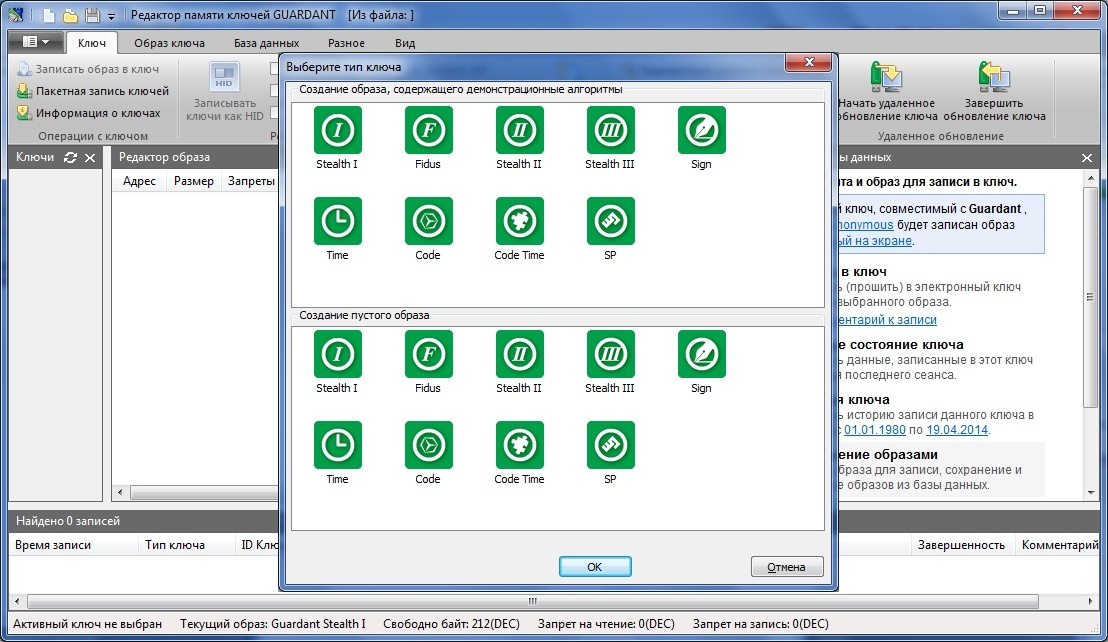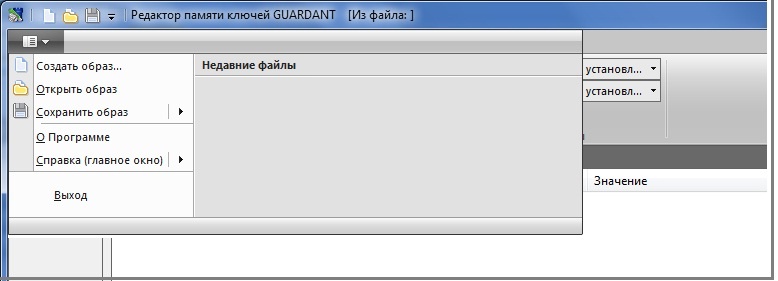Важно!
Для успешной работы с утилитой к компьютеру должен быть подсоединен любой электронный ключ Guardant с заданными кодами доступа.
Чтобы начать работу с утилитой программирования ключа, выполните одно из следующих действий:
- Откройте файл GrdUtil.exe, находящийся в каталоге "Program Files\Guardant\SDK <версия>\DEMONVK\Bin"
- Выберите элемент Программирование ключей Guardant в оболочке Guardant Интегратор
- Выберите элемент Программирование ключей Guardant из программной группы Guardant SDK <версия> - DEMONNVK | Инструменты в меню Пуск
На экране появится главное окно утилиты. При первом запуске GrdUtil.exe вместе с главным окном утилиты на экране появляется окно выбора типа ключа (создание образа):, позволяющее создать образ немедленно либо отложить это действие:
Важно!
Выполнить создание образа можно в любой момент работы с GrdUtil.exe при помощи команды меню Главное меню | Создать образ либо нажав на иконку Создать образ () в шапке GrdUtil.exe.
При первом запуске GrdUtil.exe вместе с главным окном утилиты на экране появляется диалог мастера подключения встроенной базы данных:
Первая страница диалога содержит переключатель, позволяющий включить и настроить базу данных немедленно, или отложить это действие.
Важно!
Выполнить настройку базы данных можно в любой момент работы с GrdUtil.exe при помощи команды меню База данных | Настройка базы данных.
Режим базы данных является основным и рекомендуемым режимом работы с утилитой GrdUtil.exe. Описание базы данных и процесса ее настройки см. в разделе База данных GrdUtil.exe.
В главном окне GrdUtil.exe отображаются следующие элементы управления:
- Меню
- Панель инструментов/ribbon-интерфейс
- Редактор образа
- Инструменты базы данных (в режиме базы данных)
- Прошивки (в режиме базы данных)
- Список ключей, подсоединенных к компьютеру
- Панель состояния